HyperX valmistaa enimmäkseen langallisia pelikuulokkeita, joilla on pieni viive ja tasapainoinen suorituskyky. Tietokoneesi siihen liittyvällä ääniohjaimella on tärkeä rooli HyperX-kuulokkeiden pitämisessä huippuluokan kunnossa. Tässä viestissä opit kaikki mahdolliset tapat päivittää HyperX-ohjaimet.
Onko HyperX: llä ohjaimia?
Kyllä, jotta voit varmistaa, että kuulokkeet toimivat saumattomasti tietokoneen kanssa, tarvitaan erityinen ohjain, joka on räätälöity HyperX-kuulokkeillesi. HyperX-ohjain asennetaan kuitenkin automaattisesti, kun liität kuulokkeet tietokoneeseen.
Tämä tarkoittaa, että sinun ei tarvitse ladata ohjainta viralliselta verkkosivustolta, eikä se tarjoa ajurilatauksia useimmille kuulokkeille. Voit tietysti päivittää HyperX-äänikortin laiteohjelmiston, jos haluat.
HyperX-ohjaimen päivittäminen
Jos HyperX-kuulokkeet eivät toimi kunnolla, on todennäköistä, että niihin liittyvät ääniohjaimet ovat vioittuneet tai vanhentuneet. Voit korjata ääni- tai mikrofoniongelmat asentamalla ohjaimen uudelleen tai päivittämällä sen:
Voit päivittää HyperX-ohjaimen manuaalisesti kahdella tavalla:
Automaattisesti - Jos sinulla ei ole aikaa, kärsivällisyyttä tai taitoja päivittää ohjaimesi manuaalisesti, voit tehdä sen automaattisesti Kuljettajan helppo . Driver Easy tunnistaa järjestelmän automaattisesti ja löytää oikeat ohjaimet HyperX-kuulokkeillesi, kaikille asennetuille laitteille ja Windows-versiollesi, ja sitten se lataa ja asentaa ne oikein.
Manuaalisesti - Manuaalinen päivitys vie aikaa ja vaatii atk-taitoja. Jos haluat päivittää HyperX-ohjaimen manuaalisesti, sinun on päivitettävä HyperX Virtual Surround Sound -ajuri Laitehallinnan kautta. Sitten sinun on ladattava uusin Realtech High Definition Device -ohjain valmistajan virallinen nettisivu ja asenna se sitten manuaalisesti.
Vaihtoehto 1 - automaattisesti
Saatat joutua päivittämään ohjaimet useammalle kuin yhdelle laitteelle, joten suosittelemme tätä tapaa, jos et halua pelata itse ohjainten kanssa koko ajan. Lisäksi se voi pitää kaikki muut laiteajurit ajan tasalla.
1) ladata ja asenna Driver Easy.
2) Suorita Driver Easy ja napsauta Skannaa nyt -painiketta. Driver Easy skannaa sitten tietokoneesi ja havaitsee kaikki mahdolliset ohjaimet.

3) Napsauta Päivittää -painiketta merkityn grafiikkaohjaimen vierestä ladataksesi kyseisen ohjaimen oikean version automaattisesti, voit asentaa sen manuaalisesti (voit tehdä sen ILMAISESSA versiossa).
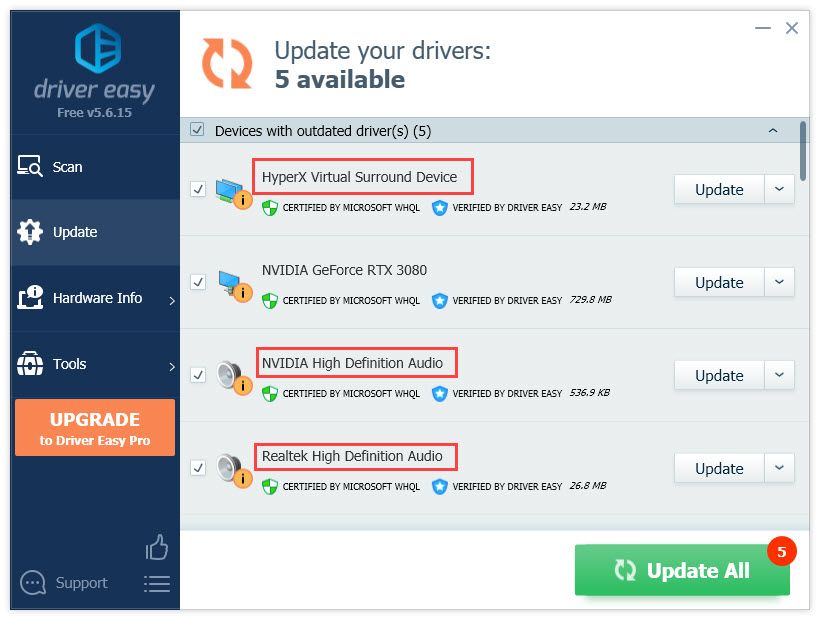
Tai napsauta Päivitä kaikki ladata ja asentaa automaattisesti oikean version kaikista ohjaimista, jotka puuttuvat tai ovat vanhentuneita järjestelmässäsi. (Tämä edellyttää Pro-versio jonka mukana tulee täysi tuki ja 30 päivän rahat takaisin -takuu. Sinua pyydetään päivittämään, kun napsautat Päivitä kaikki .)
4) Kun ohjain on päivitetty, käynnistä tietokone uudelleen, jotta muutokset tulevat voimaan.
Driver Easy -ohjelman Pro-versio mukana tulee täydellinen tekninen tuki.Jos tarvitset apua, ota yhteyttä Driver Easy -tukitiimi klo support@letmeknow.ch .
Vaihtoehto 2 - manuaalisesti
Ääniongelmat voivat liittyä Realtek-ääniohjainten Windows 10 -päivitykseen. Suosittelemme, että asennat HyperX-ohjaimet uudelleen ja päivität ohjaimet sitten suoraan Realtek-verkkosivustolta.
1) Paina näppäimistöllä Windows-näppäintä + R samanaikaisesti.
2) Enter devmgmt.msc avataksesi Laitehallinnan.
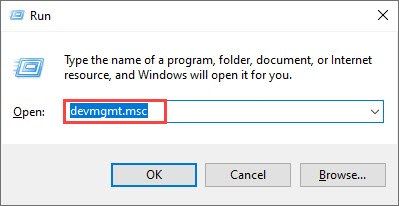
3) Laajenna Ääni-, video- ja peliohjaimet kategoria.
4) Napsauta hiiren kakkospainikkeella HyperX Virtual Surround Sound ja valitse Poista laitteen asennus .
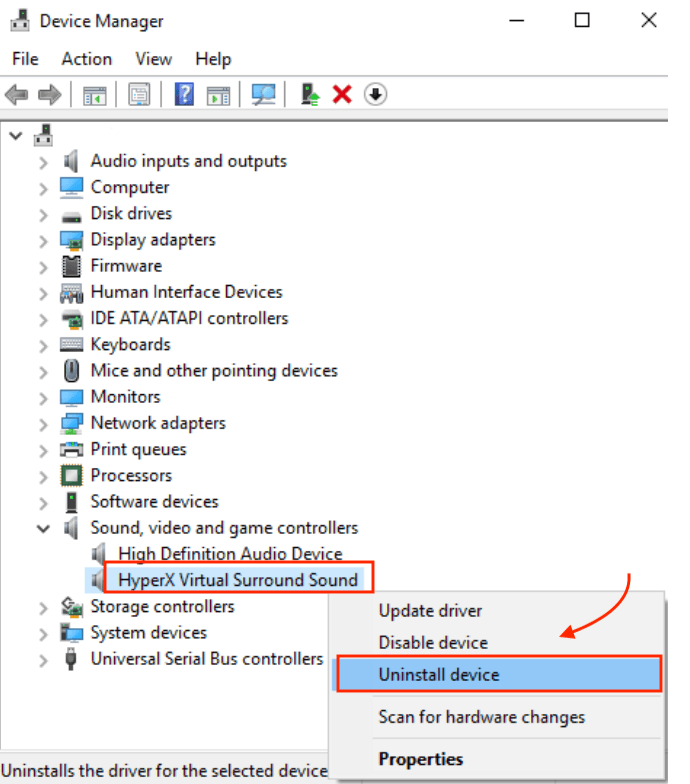
5) Paina OK Vahvista laitteen poisto.
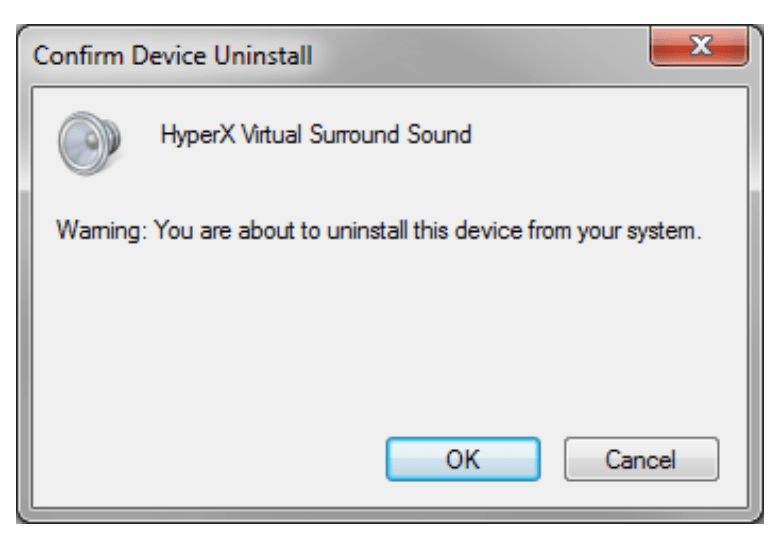
6) Kun olet valmis, irrota HyperX-kuulokkeet ja käynnistä tietokone uudelleen.
7) Liitä HF uudelleen tietokoneeseen. Tämä lataa
Windows-ohjain.
8) HyperX-kuulokemikrofoni on nyt käyttövalmis. Mutta on parasta päivittää Realtek-ohjaimet lataamalla uusin Teräväpiirtokoodekit (ohjelmisto) Windows-käyttöjärjestelmälle.
9) Päivitä ohjain noudattamalla näytön ohjeita. Sinun on ehkä käynnistettävä tietokone uudelleen.
10) Kun tämä on tehty, kytke HyperX-kuulokkeet takaisin ja testaa, toimiiko se.
Vain HYPERX CLOUD STINGER S: lle voit ladata ohjaimen asennusohjelman osoitteesta HyperX: n virallinen verkkosivusto .Jos tarvitset HyperX-ohjaimia, voit päivittää ne automaattisesti Kuljettajan helppo tai voit päivittää ne Laitehallinnassa.
Windows Update ei kuitenkaan aina tuo uusinta ohjainta ( Opi miksi .. . ), joten sinun on ladattava Windows-ohjain uudelleen vastaavien ongelmien ratkaisemiseksi. Sisäänrakennetun äänikortin ohjaimen päivittäminen on tarpeen myös, jos ääniongelma jatkuu.




![[RATKAISTU] Shell Infrastructure Host High -suoritin Windows 10/11:ssä](https://letmeknow.ch/img/knowledge-base/6D/solved-shell-infrastructure-host-high-cpu-on-windows-10/11-1.jpg)
![[Ratkaistu] Kuinka korjata pakettien menetys Fortnitessa – 2022 vinkkejä](https://letmeknow.ch/img/knowledge/84/how-fix-packet-loss-fortnite-2022-tips.jpg)
